Nagraj Discord Audio
W tym artykule omówimy jak nagrywać dźwięk Discord. Jako fajny produkt, Discord tworzy platformę dla grupy ludzi, którzy mają takie same zainteresowania, jak na przykład gra mobilna. Większość wczesnych użytkowników technologii używa Discorda jako preferowanego sposobu nawiązywania kontaktów towarzyskich, uczenia się, prowadzenia interesów i nie tylko. Jednak ta usługa nie zapewnia żadnych wbudowanych funkcji związanych z nagrywaniem dźwięku. Czy to oznacza, że nie możesz zapisywać ważnych rozmów i czatów? Odpowiedź brzmi: nie i wystarczy, że przeczytasz poniższy artykuł.
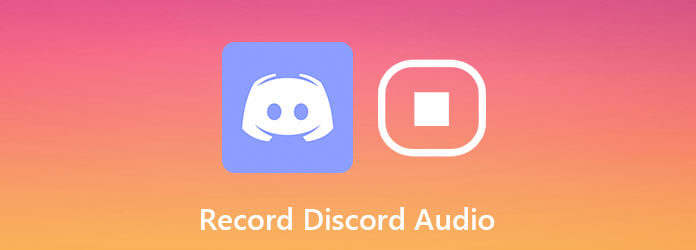
Discord nie zapewnia funkcji nagrywania dźwięku, ale możesz użyć narzędzia innej firmy, aby ją uzyskać. Nagrywarka Blu-ray Master Screen to jeden z najlepszych wyborów, częściowo dlatego, że oferuje prawie wszystko, czego potrzebujesz podczas nagrywania dźwięku Discord.
Główne cechy najlepszego Discord Audio Recorder
Nie trzeba dodawać, że jest to najłatwiejszy sposób nagrywania dźwięku Discord w systemie Windows i Mac OS X.
Skonfiguruj nagrywarkę Discord
Uruchom najlepszy rejestrator dźwięku dla Discord po zainstalowaniu go na komputerze. Jest kompatybilny zarówno z komputerami PC, jak i Mac. Następnie wybierz Rejestrator dźwięku z interfejsu domowego. Plik Magnetowid opcja służy do przechwytywania połączeń wideo.

Nagraj dźwięk Discord
W głównym interfejsie są dwie sekcje:
Dźwięk systemu: Po włączeniu wszystkie dźwięki z komputera zostaną nagrane.
Mikrofon: Przechwyć swój głos przez mikrofon, jeśli go włączysz.
Teraz możesz zdecydować, czy włączyć każdą opcję w zależności od potrzeb. Co więcej, jest w stanie automatycznie nagrywać dźwięk Discord, jeśli ustawisz Harmonogram zadań.
Po rozpoczęciu połączenia audio kliknij ikonę REC przycisk, aby rozpocząć nagrywanie.

Wyświetl podgląd i zapisz nagranie audio
Uderz w Stop gdy chcesz zatrzymać nagrywanie dźwięku Discord. Następnie zostaniesz przeniesiony do okna podglądu. Wstępne odsłuchanie nagrania za pomocą wbudowanego odtwarzacza multimedialnego. Jeśli zawiera niechcianą część, wytnij ją za pomocą Spinacze narzędzie. Na koniec kliknij Zapisz i postępuj zgodnie z instrukcjami wyświetlanymi na ekranie, aby przesłać plik nagrania audio Discord na dysk twardy.

Ponadto można użyć oprogramowania do nagrywania dźwięku nagrać rozmowę na FreeConferenceCalllub z łatwością transmituj spotkania online.
Craig to dodatkowe nagranie audio zarówno dla Discorda z wieloma ścieżkami. Innymi słowy, wykryje wszystkie głośniki i nagra każdy z nich jako osobną ścieżkę dźwiękową. Przed użyciem go jest kilka rzeczy, które musisz wiedzieć:
Najpierw otwórz aplikację Discord, kliknij Oprawa i przejdź do Głos i wideo dla Ustawienia aplikacji. Rozwiń Urządzenie wejściowe opcję i wybierz żądany mikrofon.
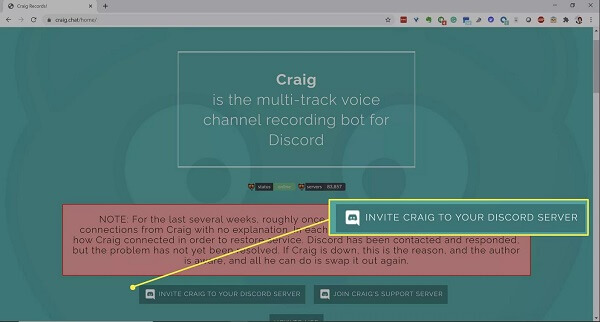
Następnie otwórz przeglądarkę internetową i odwiedź https://craig.chat/home/. wciśnij Zaproś Craiga na swój serwer Discord naciśnij strzałkę w dół poniżej Dodaj bota doi wybierz serwer z listy. Ogólnie rzecz biorąc, bot wykryje i wyświetli listę w rozwijanej opcji.
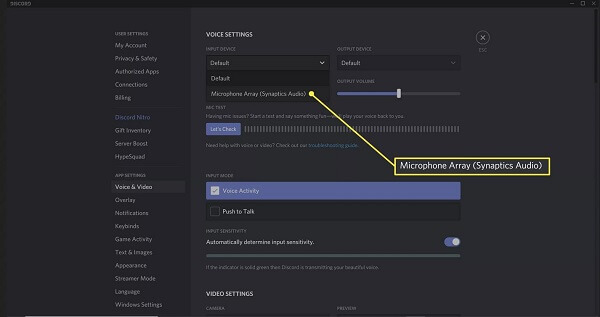
Kliknij na Autoryzować aby potwierdzić. Następnie zaznacz pole obok Captcha i sprawdź, czy nie jesteś robotem. Gdy autoryzacja się powiedzie, zobaczysz komunikat, że Craig dołączył lub podobny na twoim serwerze.
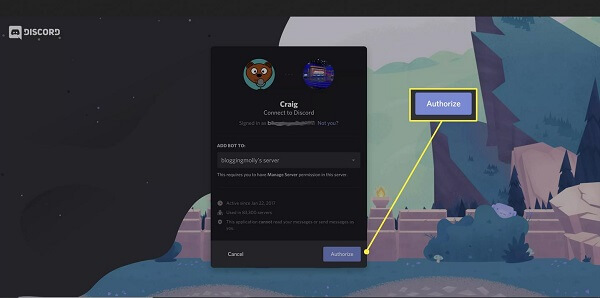
Jeśli chcesz nagrać dźwięk Discord, przejdź do kanału audio i wpisz:craig :, dołącz. Wtedy bot czatu ci powie teraz nagrywam a bot Craig wyśle Ci wiadomość z linkami do pobrania lub usunięcia nagrań. Sugerujemy skopiowanie łącza pobierania, aby uniknąć utraty danych.
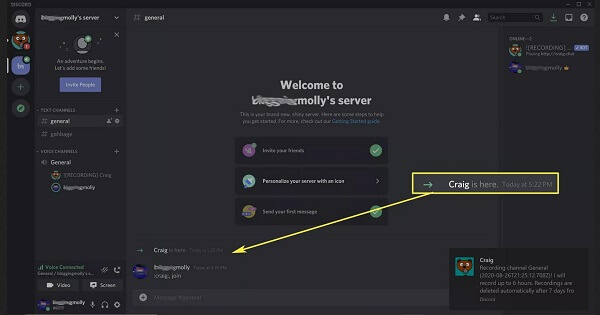
Masz dwa sposoby, aby zatrzymać nagrywanie dźwięku Discord. Wpisz :craig :, wyjdź, a bieżące nagrywanie dźwięku zatrzyma się, ale inne kanały będą kontynuowane, jeśli przechwytujesz więcej niż jeden kanał. Aby zatrzymać nagrywanie ze wszystkich kanałów, wpisz:craig :, stop.
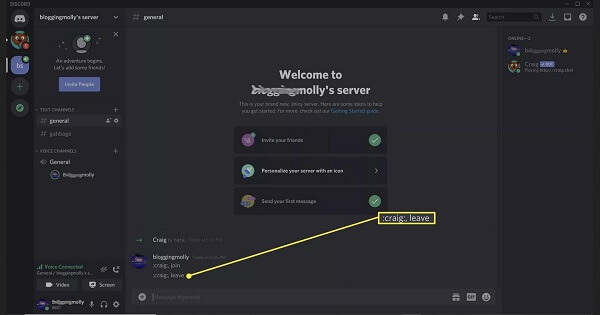
Teraz odwiedź link Pobierz, który zapisałeś i pobierz kopię Discord Audio.
Note: Ponieważ bot czatu nagrywa ścieżkę dźwiękową dla każdego mówcy, musisz pobrać wszystkie pliki audio i połączyć je razem, aby uzyskać całą rozmowę. Może to wymagać dodatkowego edytora audio, takiego jak Audacity. Albo możesz spróbować używając Audacity do nagrywania dźwięku bezpośrednio.
Czy Discord nagrywa Twój głos?
Chociaż Discord jest świetną platformą dla graczy i innych społeczności do darmowego czatu online, nie oferuje żadnej opcji nagrywania głosu ani rozmów. Jest to możliwe tylko wtedy, gdy korzystasz z rozwiązania innej firmy.
Czy możesz odtwarzać dźwięk przez Discord?
Czasami możesz chcieć udostępnić coś na Discordzie nie tylko z lektorem przez mikrofon, ale także z dźwiękiem programu. Na przykład, aby odtwarzać dźwięk przez Discord podczas udostępniania gry, możesz to zrobić na dwa sposoby, użyj VAC, wirtualnego kabla audio lub użyj udostępniania ekranu.
Czy nagrywanie rozmowy na Discordzie jest legalne?
Nie ma reguły, która uniemożliwia ludziom nagrywanie rozmów Discord, ale serwery znajdują się w USA i muszą być zgodne z prawem USA. Ogólnie rzecz biorąc, nie ma problemu, jeśli chcesz później tylko odsłuchać rozmowę na komputerze. Aby wykorzystać nagranie do celów komercyjnych, lepiej uzyskaj pozwolenie od innych mówców.
W tym przewodniku udostępniono dwa zweryfikowane sposoby, które pomogą Ci nagrać dźwięk Discord w dowolnym momencie. Jeśli używasz Discorda, powinieneś znaleźć to, czego szukasz w tym poście. Na przykład, Blu-ray Master Screen Recorder upraszcza przepływ pracy podczas nagrywania rozmów audio. Wystarczy jedno kliknięcie, aby go uzyskać, więc działa zarówno dla początkujących, jak i zaawansowanych technologicznie. Więcej pytań? Proszę zostawić swoją wiadomość pod tym postem.
Więcej Reading
Najlepsze nagrywarki 8 MP3 w systemach Windows, Mac, online i mobilne
Oto lista 8 najpopularniejszych nagrywarek MP3 dla każdego do nagrywania głosu i dźwięku w plikach MP3 na Windows 10/8/7, Mac OS X / 11, iPhone i Android.
Które oprogramowanie jest najlepsze do nagrywania dźwięku? Jak mogę bezpłatnie nagrywać muzykę? Czy system Windows 10 ma oprogramowanie do nagrywania dźwięku? Ten post zawiera listę 5 najlepszych programów do nagrywania dźwięku do wyboru.
Przechwytywanie obrazu nie pokazuje zdjęć lub wszystkich zdjęć? Jak to naprawić?
Czy zdarzyło Ci się, że przechwytywanie obrazu nie wyświetlało zdjęć lub wszystkich zdjęć na iPhonie? Ten post pokaże Ci kompletne rozwiązania, aby naprawić przechwytywanie obrazu, nie rozpoznając problemu z iPhonem.
Najlepsze nagrywarki 8 MP3 w systemach Windows, Mac, online i mobilne
Oto lista 8 najpopularniejszych nagrywarek MP3 dla każdego do nagrywania głosu i dźwięku w plikach MP3 na Windows 10/8/7, Mac OS X / 11, iPhone i Android.